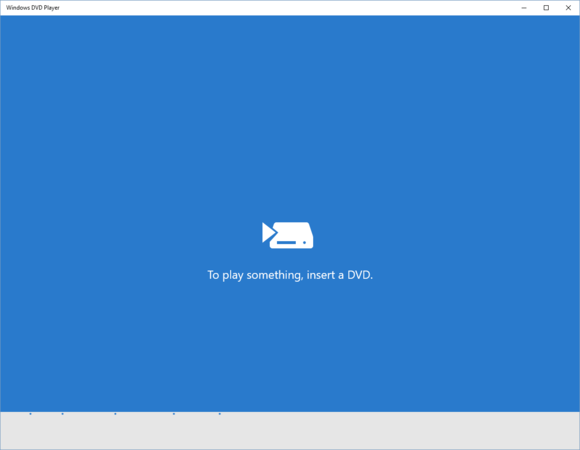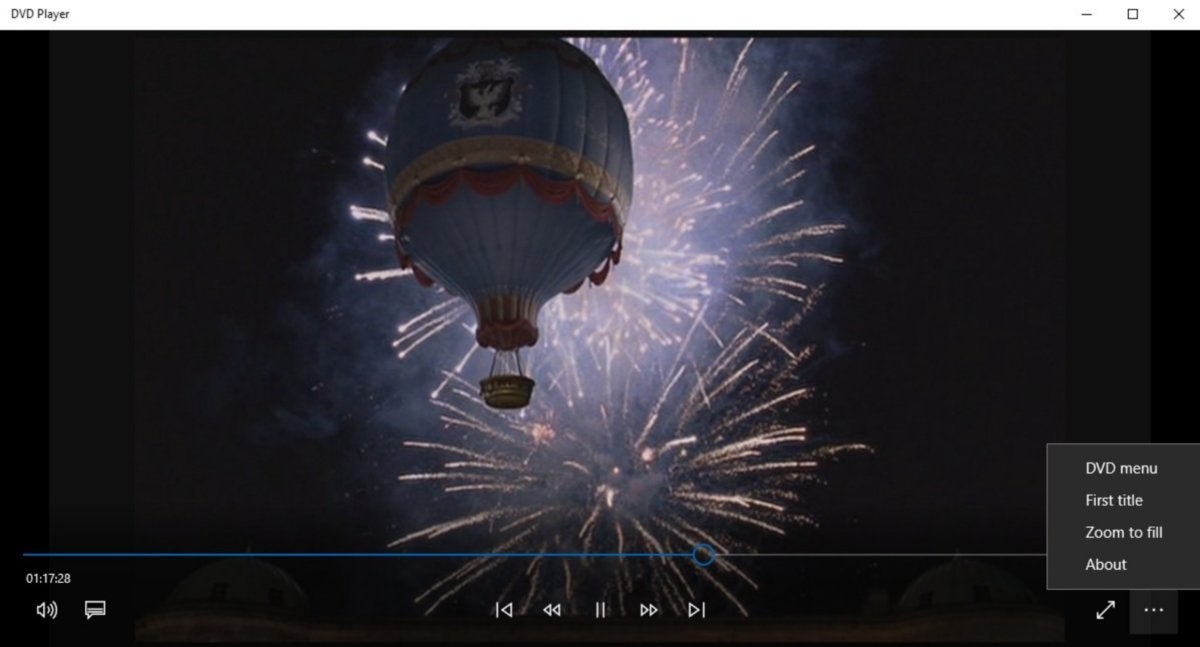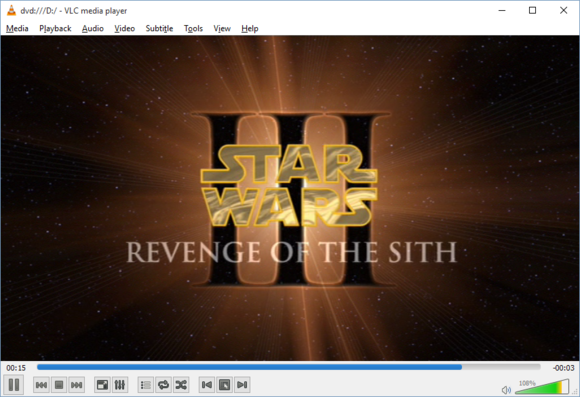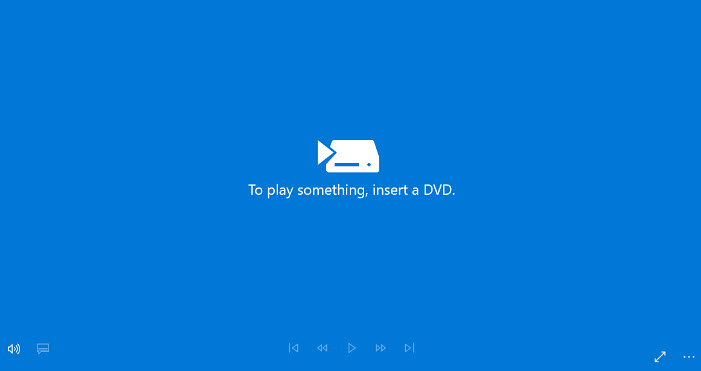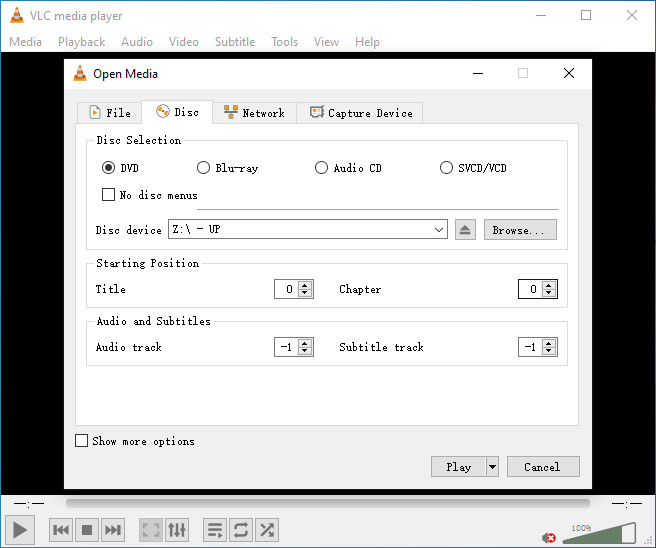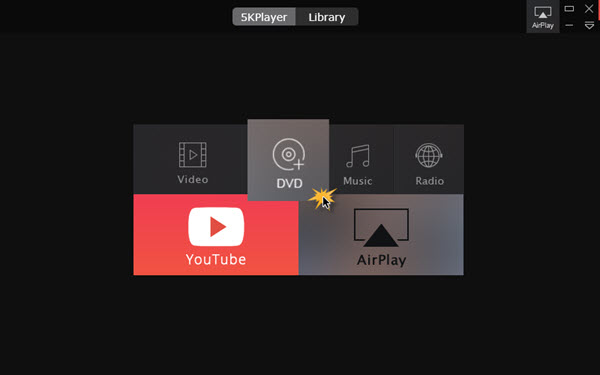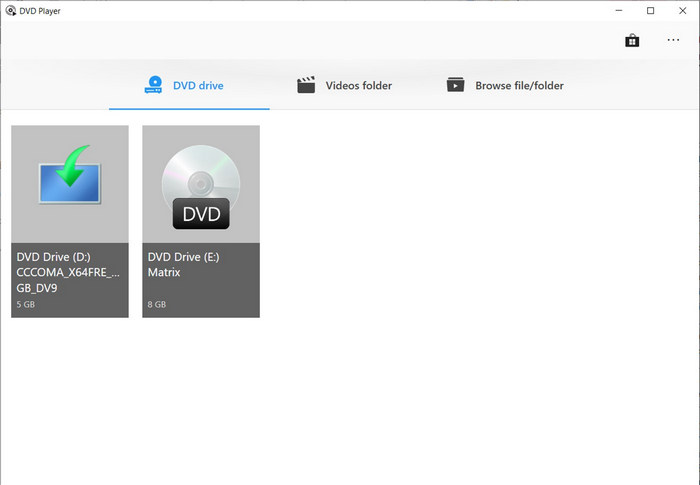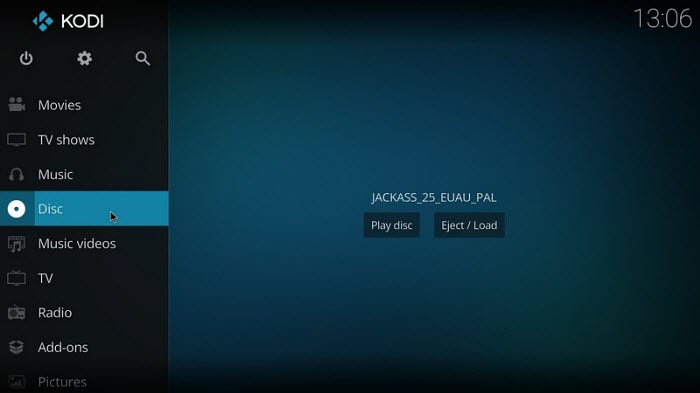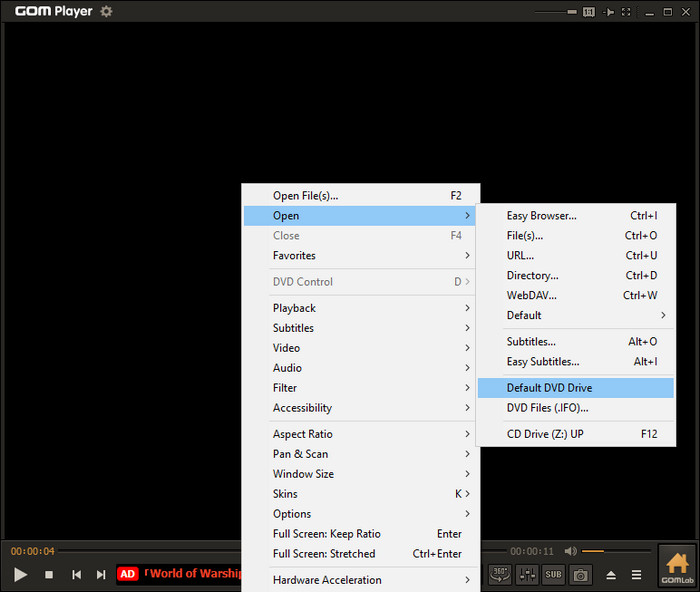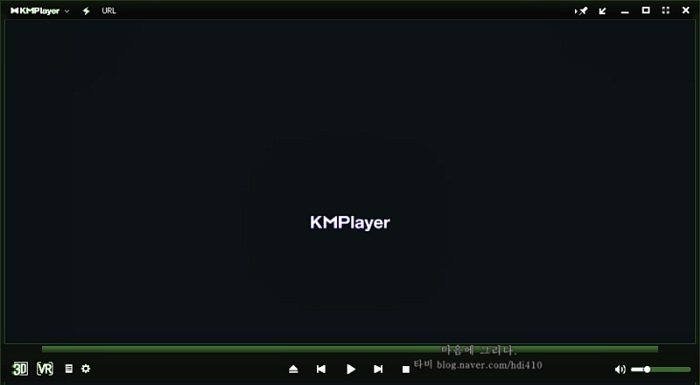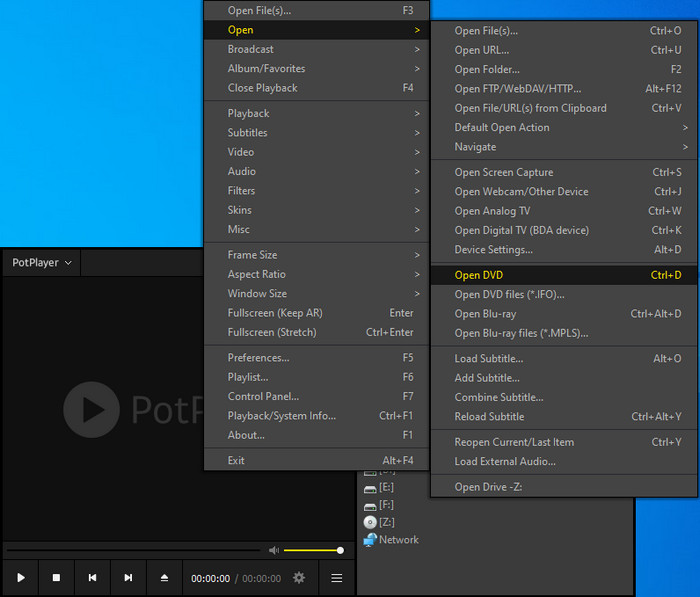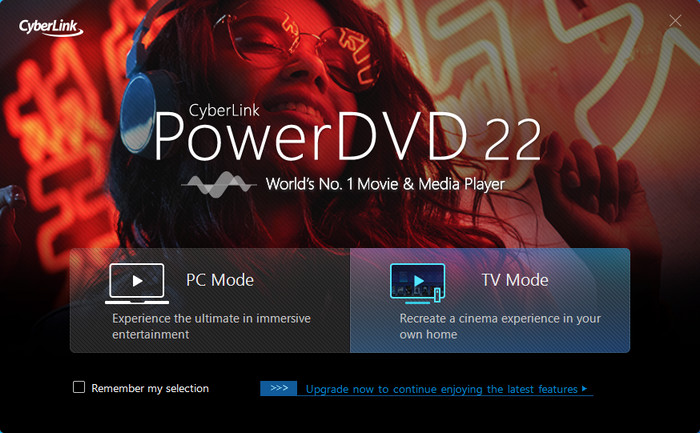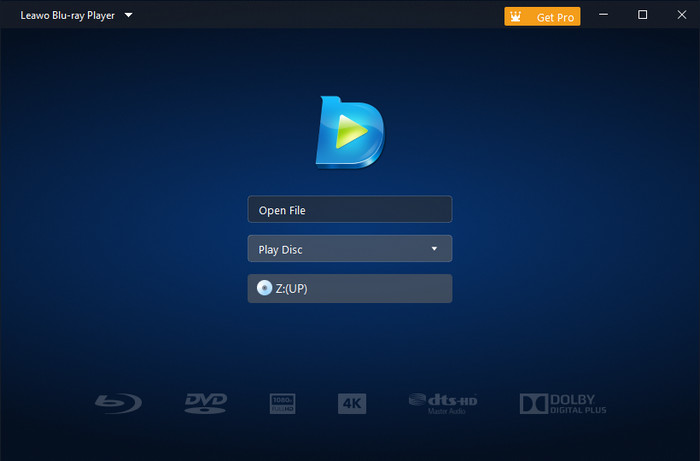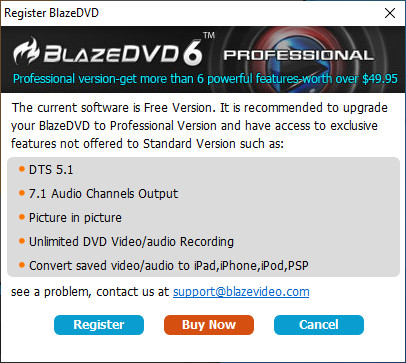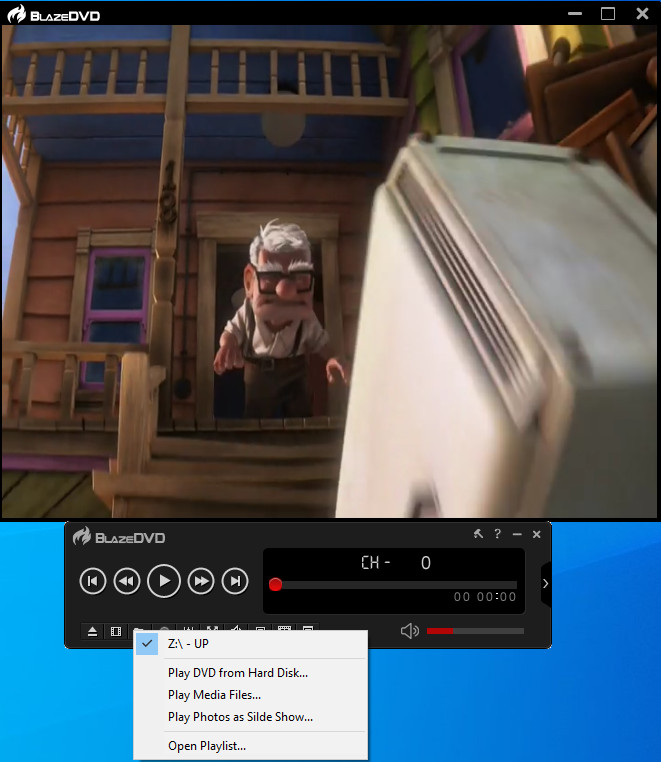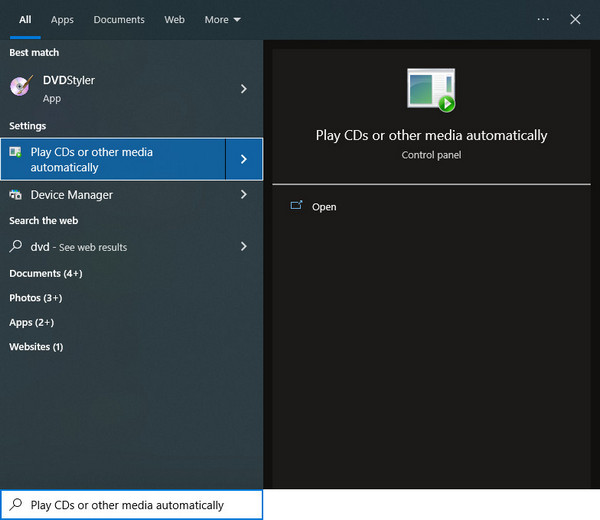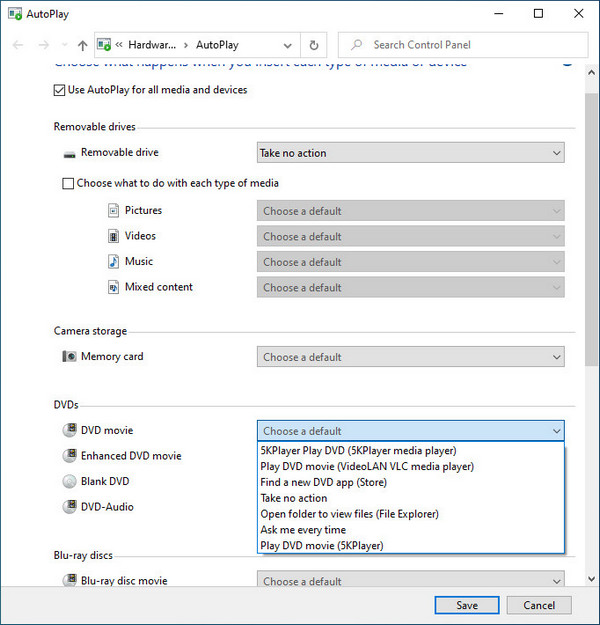Apakah Windows 10 memiliki pemutar DVD
Dapatkan aplikasi DVD Player untuk Windows 10
Cara memainkan DVD di Windows 10 secara gratis
Anda dapat memainkan DVD di Windows 10 secara gratis dengan sedikit bantuan. Tapi bantuan itu mungkin yang terbaik jika tidak berasal dari Microsoft. Saya akan memberi tahu Anda bagaimana jenis solusi Microsoft bekerja untuk beberapa orang. Kemudian saya akan memberi tahu Anda tentang alternatif yang jauh lebih baik yang disebut VLC yang dapat digunakan siapa pun dan mendapat pembaruan rutin. Yang terbaik dari semuanya, gratis!
RIP Windows Media Center
Ketika Windows 10 datang pada tahun 2015, ia meninggalkan Windows Media Center, sebuah utilitas untuk PC teater rumah yang memungkinkan Anda bermain DVD di komputer Anda. Windows 8 juga tidak datang dengan itu, tetapi pengguna yang menjalankan Windows 8 Pro masih bisa menginstal Windows Media Center.
Bahkan solusi itu sekarang hilang. Windows Media Center sama sekali tidak berhasil. Microsoft menawarkan solusi resmi untuk pemutaran DVD, tapi, yah, itu buruk.
Windows DVD Player dari Microsoft adalah aplikasi Windows Store $ 15. Itu adalah utilitas tanpa embel-embel yang seharusnya berhasil, tetapi ketika saya menguji aplikasi itu melakukan apa-apa. Saya bukan satu -satunya yang mengalami ini. Memeriksa ulasan terbaru, tampaknya masalah dengan Windows DVD Player bertahan sejak diluncurkan.
Windows DVD Player: Hit atau Miss
Pengguna yang ditingkatkan ke Windows 10 dari Windows 7, atau dari Windows 8 dengan Windows Media Center, seharusnya menerima salinan GRATIS Windows DVD Player. Periksa Windows Store, dan Anda harus dapat mengunduhnya secara gratis. Namun, jika Anda memiliki PC baru, Anda tidak beruntung untuk freebie ini.
Kata Peringatan: Saya punya Windows DVD Player secara gratis setelah ditingkatkan dari Windows 8.1 dengan Windows Media Center pada tahun 2015. Namun, setelah saya melakukan instalasi bersih Windows 10 setelah meningkatkan, saya kehilangan hak untuk mengunduh Windows DVD Player secara gratis.
Yang mengatakan, jika Anda melakukan garpu atas $ 15, Anda dapat menginstal aplikasi di salah satu perangkat Windows Anda.
Saya menguji Windows DVD Player dengan laptop Acer Aspire E 15 yang menjalankan Windows 10 Home Version 1803, pemutar/pembakar DVD internal, dan lima DVD komersial.
Microsoft menawarkan uji coba gratis 7 hari untuk menguji aplikasi. Itu sangat membantu, mengingat bahwa Microsoft tidak menawarkan pengembalian uang untuk pemutar DVD -nya, tetapi versi uji coba tidak memungkinkan Anda untuk memutar film. Sebaliknya, itu hanya memeriksa sistem Anda untuk “kompatibilitas,” proses yang membutuhkan beberapa menit.
Gagasan bahwa perangkat lunak DVD pada tahun 2019 perlu menjalankan pemeriksaan kompatibilitas itu konyol, tetapi itu ada. Dalam pengujian saya pada Acer Aspire, pemeriksaan kompatibilitas tidak berhasil. Alih -alih menunjukkan hasil “go/no go”, aplikasi terus mogok.
Tanpa keberuntungan pada Acer, saya beralih ke Lenovo X220 saya yang terpercaya dan pemutar DVD/burner standar transenden eksternal. Kombo ini bekerja dengan aplikasi DVD Player Microsoft pada tahun 2015 dan, ternyata, masih melakukannya. Jadi rekap, PC Sandy Bridge saya yang berusia 7 tahun juga menjalankan Windows 10 1803 kompatibel, sementara Acer Aspire dengan prosesor Kaby Lake yang lebih modern bukan. Cara untuk bergerak dengan zaman, microsoft.
Jadi sekarang saya tahu pemutar DVD bekerja dengan Lenovo, sekarang saatnya untuk menginvestasikan $ 15 dari uang yang diperoleh PCWorld untuk melihat bagaimana ia memutar film yang sebenarnya. Kelima DVD yang saya uji bekerja, mulai dari film studio hingga video latihan. Begitu saya memasukkan disk yang harus saya lakukan hanyalah menyalakan pemutar DVD Windows, dan disk mulai diputar setelah beberapa menit. Kontrol cukup mudah untuk dimanipulasi dengan mouse, dan mencakup semua dasar: bermain/jeda, maju cepat, mundur, dan melompat bab bab. Ada juga kontrol yang tersembunyi di bawah tiga titik untuk melompat kembali ke menu DVD.
Saya mengalami satu gangguan, di mana beberapa menu DVD tidak dapat dinavigasi dengan benar. Anda akan mengklik opsi untuk memutar film lengkap, dan berakhir di layar pengaturan sebagai gantinya – opsi menu tepat di bawah yang Anda inginkan. Ini tidak terjadi dengan setiap DVD, tetapi saya memang melihatnya sekali atau dua kali.
Karena saya sekarang memiliki versi lengkap dari pemutar DVD, saya memutuskan untuk mengujinya pada Aspire E15 lagi, untuk berjaga -jaga jika tes kompatibilitas salah. Namun, semua crash itu benar, dan Acer gagal memainkan lima cakram yang sama yang digunakan pada Lenovo. Pemeriksaan kompatibilitas itu adalah tes utama jika Anda mempertimbangkan untuk membeli aplikasi ini. Tetap saja, saya tidak akan merekomendasikan membuang -buang uang Anda bahkan jika itu berhasil.
Sebagai permulaan, aplikasi ini sangat telanjang. Fitur dan antarmuka tidak banyak berubah, jika sama sekali, karena pertama kali diluncurkan pada tahun 2015. Melihat ulasan saat ini di Windows Store, beberapa pengguna juga masih mengalami masalah pemutaran. Itu bahkan tidak bernilai $ 0.99, apalagi $ 15.
Kabar baik bagi Anda yang masih ingin bermain DVD di PC mereka adalah ada opsi gratis yang jauh lebih baik yang tersedia untuk PC.
Videolan VLC untuk menang
Jika Anda menggunakan PC yang sudah dibangun, kotak dari vendor seperti Dell atau HP, PC Anda mungkin sudah menginstal aplikasi DVD Player DVD. Namun, jika Anda membangun komputer sendiri, menyesuaikannya, atau menginstal versi Windows yang bersih, kemungkinan Anda tidak memiliki aplikasi DVD Player yang disertakan. Windows 10 tidak memiliki aplikasi DVD Player bawaan, dan aplikasi Microsoft berharga $ 15 dan telah menerima ulasan negatif.
Alternatif yang dapat diandalkan dan gratis untuk memainkan DVD di Windows 10 adalah pemutar media VIDOLAN VLC. VLC adalah pemutar media populer yang mendukung berbagai format audio dan video, termasuk DVD. Ringan, mudah digunakan, dan diperbarui secara teratur.
Untuk menggunakan VLC sebagai aplikasi DVD Player di Windows 10, ikuti langkah -langkah ini:
1. Pergi ke situs web Videolan di www.Videolan.org.
2. Unduh VLC Media Player untuk Windows.
3. Instal VLC dengan menjalankan file pengaturan yang diunduh dan mengikuti instruksi di layar.
4. Setelah diinstal, luncurkan pemutar media VLC.
5. Masukkan DVD yang ingin Anda mainkan ke drive DVD komputer Anda.
6. Di VLC, buka tab “Media” di bilah menu dan pilih “Open Disc”.
7. Di tab “Disc”, pastikan opsi “DVD” dipilih.
8. Klik tombol “Putar” untuk mulai memutar DVD.
VLC menyediakan antarmuka yang ramah pengguna dengan kontrol pemutaran untuk play/pause, fast forward, rewind, dan bab lompatan. Ini juga menawarkan fitur canggih seperti pemilihan trek audio dan subtitle, filter video, dan pengaturan yang dapat disesuaikan.
Dengan VLC, Anda dapat menikmati pemutaran DVD di Windows 10 PC Anda tanpa menghabiskan uang dan tanpa berurusan dengan masalah aplikasi pemutar DVD Windows Microsoft.
Sekarang Anda tahu tentang alternatif yang lebih baik, mengapa menghabiskan $ 15 untuk aplikasi DVD Player di bawah standar saat Anda dapat memiliki solusi yang andal dan gratis dengan VLC Media Player?
Dapatkan aplikasi DVD Player untuk Windows 10
Windows DVD Player memiliki banyak keluhan tentang tidak berfungsi. Beberapa pengguna melaporkan bahwa ketika mereka memasukkan DVD dan tekan ikon DVD, aplikasi Windows DVD Player dibuka sebentar kemudian dimatikan hanya.
Cara memainkan DVD di Windows 10 secara gratis
Anda dapat memainkan DVD di Windows 10 secara gratis dengan sedikit bantuan. Tapi itu membantu’S mungkin yang terbaik jika itu tidak’T berasal dari Microsoft. SAYA’LL memberi tahu Anda bagaimana Microsoft’Solusi S Solusi untuk beberapa orang. Lalu saya’LL memberi tahu Anda tentang alternatif yang jauh lebih baik yang disebut VLC yang dapat digunakan siapa saja dan mendapatkan pembaruan rutin. Yang terbaik dari semuanya, itu’s gratis!
Diperbarui 22 Maret 2019, dengan tampilan kedua pada aplikasi Windows Store.
RIP Windows Media Center
Ketika Windows 10 datang pada tahun 2015, ia meninggalkan Windows Media Center, sebuah utilitas untuk PC teater rumah yang memungkinkan Anda bermain DVD di komputer Anda. Windows 8 tidak’t juga datang dengan itu, tetapi pengguna yang menjalankan Windows 8 Pro masih bisa menginstal Windows Media Center.
Bahkan solusi itu sekarang hilang. Windows Media Center tidak ada’T bekerja. Microsoft menawarkan solusi resmi untuk pemutaran DVD, tapi, yah, itu’S buruk.
Windows DVD Player dari Microsoft adalah aplikasi Windows Store $ 15. Dia’S utilitas tanpa embel-embel yang seharusnya berhasil, tetapi ketika saya menguji aplikasi itu melakukan apa pun kecuali. SAYA’m bukan satu -satunya yang mengalami ini. Memeriksa ulasan terbaru, tampaknya masalah dengan Windows DVD Player bertahan sejak diluncurkan.
Windows DVD Player: Hit atau Miss
Pengguna yang meningkatkan ke Windows 10 dari Windows 7, atau dari Windows 8 dengan Windows Media Center, harus’VE menerima salinan GRATIS Windows DVD Player. Periksa Windows Store, dan Anda harus dapat mengunduhnya secara gratis. Jika kamu’Ve punya PC baru, bagaimanapun, Anda’Uang beruntung untuk freebie ini.
Kata Peringatan: Saya punya Windows DVD Player secara gratis setelah ditingkatkan dari Windows 8.1 dengan Windows Media Center pada tahun 2015. Namun, setelah saya melakukan instalasi bersih Windows 10 setelah meningkatkan, saya kehilangan hak untuk mengunduh Windows DVD Player secara gratis.
Yang mengatakan, jika Anda melakukan garpu atas $ 15, Anda dapat menginstal aplikasi di salah satu perangkat Windows Anda.
Saya menguji Windows DVD Player dengan laptop Acer Aspire E 15 yang menjalankan Windows 10 Home Version 1803, pemutar/pembakar DVD internal, dan lima DVD komersial.
Microsoft menawarkan uji coba gratis 7 hari untuk menguji aplikasi. Itu’s bermanfaat, mengingat bahwa Microsoft tidak’t menawarkan pengembalian uang untuk pemutar DVD -nya, tetapi versi uji coba tidak’t mengizinkan Anda bermain film. Sebaliknya, itu hanya memeriksa sistem Anda “kesesuaian,” Proses yang membutuhkan beberapa menit.
Gagasan bahwa perangkat lunak DVD pada tahun 2019 perlu menjalankan pemeriksaan kompatibilitas itu konyol, tetapi itu ada. Dalam pengujian saya pada Acer Aspire, pemeriksaan kompatibilitas tidak’T bekerja. Alih -alih menunjukkan a “pergi jangan pergi” Hasilnya, aplikasi terus menabrak.
Tanpa keberuntungan pada Acer, saya beralih ke Lenovo X220 saya yang terpercaya dan pemutar DVD/burner standar transenden eksternal. Kombo ini bekerja dengan Microsoft’S DVD Player App pada 2015 dan, ternyata, masih melakukannya. Jadi rekap, PC Sandy Bridge saya yang berusia 7 tahun juga menjalankan Windows 10 1803 kompatibel, sedangkan Acer Aspire dengan prosesor Kaby Lake yang lebih modern’T. Cara untuk bergerak dengan zaman, microsoft.
Jadi sekarang saya tahu pemutar DVD bekerja dengan Lenovo, itu’Waktu untuk menginvestasikan $ 15 dari PCWorld’S Uang yang diperoleh dengan susah payah untuk melihat bagaimana film itu diputar. Kelima DVD yang saya uji bekerja, mulai dari film studio hingga video latihan. Begitu saya memasukkan disk yang harus saya lakukan hanyalah menyalakan pemutar DVD Windows, dan disk mulai diputar setelah beberapa menit. Kontrol cukup mudah untuk dimanipulasi dengan mouse, dan mencakup semua dasar: bermain/jeda, maju cepat, mundur, dan melompat bab bab. Ada juga kontrol yang tersembunyi di bawah tiga titik untuk melompat kembali ke menu DVD.
Saya mengalami satu gangguan, di mana beberapa menu DVD tidak bisa’t dinavigasi dengan benar. Anda’D Klik opsi untuk memutar film lengkap, dan berakhir di layar pengaturan sebagai gantinya – opsi menu tepat di bawah yang Anda inginkan. Ini tidak’t terjadi dengan setiap DVD, tetapi saya memang melihatnya sekali atau dua kali.
Karena saya sekarang memiliki versi lengkap dari pemutar DVD, saya memutuskan untuk mengujinya pada Aspire E15 lagi, untuk berjaga -jaga jika tes kompatibilitas salah. Namun, semua crash itu benar, dan Acer gagal memainkan lima cakram yang sama yang digunakan pada Lenovo. Pemeriksaan kompatibilitas itu adalah tes utama jika Anda’mempertimbangkan kembali pembelian aplikasi ini. Tetap saja, saya tidak akan’t merekomendasikan membuang -buang uang Anda meskipun itu berhasil.
Sebagai permulaan, aplikasi ini sangat telanjang. Fitur dan Haven Antarmuka’t berubah banyak, jika sama sekali, karena pertama kali diluncurkan pada tahun 2015. Melihat ulasan saat ini di Windows Store, beberapa pengguna juga masih mengalami masalah pemutaran. Dia’S bahkan tidak bernilai $ 0.99, apalagi $ 15.
Kabar baik bagi Anda yang masih ingin bermain DVD di PC mereka ada di sana’S opsi gratis yang jauh lebih baik tersedia untuk PC.
Videolan VLC untuk menang
Jika kamu’Menggunakan PC yang sudah dibangun dan kotak dari vendor seperti Dell atau HP, PC Anda mungkin sudah memiliki solusi pemutaran DVD komersial gratis yang diinstal.
Jika tidak, alternatif yang lebih baik untuk Microsoft’S Windows 10 DVD Player akan beralih ke pemutar video VLC yang gratis dan selalu andal. Pastikan Anda mengunduh aplikasi desktop dan bukan versi Windows Store, yang tidak’t mendukung DVD atau Blu-ray.
Setelah itu’S diinstal, buka program, masukkan DVD, dan klik Media> Disk Terbuka untuk menonton DVD Anda.
Dia’benar -benar sesederhana itu, meskipun VLC mengemas kekuatan tersembunyi yang mengejutkan bagi siapa saja yang ingin menyelam sedikit lebih dalam. VLC 3.0, misalnya, menambahkan kemampuan untuk melemparkan video dan musik ke perangkat Chromecast, dukungan video 360 derajat dan HDR, passthrough codec audio definisi tinggi, dan banyak lagi.
Pelaporan tambahan oleh Brad Chacos
Dapatkan aplikasi DVD Player untuk Windows 10
Jika Anda ingin memainkan DVD di Windows 10, buka Microsoft Store untuk membeli Windows DVD Player atau aplikasi lain yang memainkan DVD. Opsi pemutar DVD gratis juga tersedia.
Anda dapat mengunduh versi uji coba gratis Windows DVD Player untuk memeriksa apakah itu kompatibel dengan perangkat Anda sebelum Anda membelinya. Pilih Uji coba gratis Tombol di halaman Windows DVD Player di Microsoft Store.


Butuh lebih banyak bantuan?
Ingin lebih banyak opsi?
Jelajahi manfaat berlangganan, menelusuri kursus pelatihan, pelajari cara mengamankan perangkat Anda, dan banyak lagi.
Komunitas membantu Anda mengajukan dan menjawab pertanyaan, memberikan umpan balik, dan mendengar dari para ahli dengan pengetahuan yang kaya.
Cara memainkan DVD di Windows 10
Cara memainkan DVD di Windows 10 tampaknya cukup sederhana. Anda hanya memasukkan DVD dan tekan Play, benar? Anehnya, di sana’s tidak ada kemampuan bermain DVD di Windows 10. Saat ini, itu mungkin masuk akal karena sebagian besar mesin datang tanpa drive disk, tetapi jika komputer Anda dilengkapi dengan drive DVD atau Anda sendiri dan ingin menggunakan drive DVD eksternal, memainkan DVD mungkin tampak membingungkan tanpa perlu.
Untungnya, Anda memiliki beberapa cara untuk bermain DVD di Windows 10 yang Anda inginkan. Dan kita’ll menutupi orang -orang yang menurut kami adalah yang terbaik, sesuai dengan kemudahan penggunaan dan kenyamanan.
- Inilah cara layar di Windows 10
- Belum beralih? Inilah cara meningkatkan ke Windows 10 secara gratis
Cara memainkan DVD di Windows 10 dengan perangkat lunak yang sudah diinstal sebelumnya
Jika Anda telah membeli komputer dengan pemutar DVD bawaan, kemungkinannya sangat bagus bahwa ia datang dengan perangkat lunaknya sendiri untuk bermain DVD (dibuka di tab baru) . Sejak Windows 8.1 dan Windows 10 tidak memiliki dukungan bawaan, pembuat komputer yang menambahkan pemain DVD hampir pasti akan menambahkan dukungan itu sendiri sebelum mengirimkan produk.
Jadi, inilah yang harus Anda lakukan:
- Langkah pertama: Cari perangkat lunak DVD Player bawaan.
Jika Anda masih memiliki manual pengguna komputer, mungkin ada instruksi untuk bermain DVD di dalamnya. Anda juga dapat mencari di situs web produsen untuk melihat perangkat lunak bermain media/DVD mana yang mereka instal.
Cara lain yang mungkin untuk menemukan perangkat lunak ini adalah dengan membuka bilah pencarian Windows dan mengetikkan “film” atau “DVD” dan melihat hasil apa yang muncul. Perangkat lunak yang telah dipasang sebelumnya mungkin, meskipun tidak dijamin, muncul.
Anda bahkan mungkin mendapatkan perangkat lunak untuk diluncurkan secara otomatis hanya dengan memasukkan DVD ke drive DVD komputer Anda.
Setelah Anda mengidentifikasi perangkat lunak yang sudah dipasang sebelumnya, Anda harus dengan mudah dapat memainkan DVD Anda.
Cara memainkan DVD di Windows 10 dengan perangkat lunak gratis
Jika Anda menggunakan drive DVD eksternal atau tidak dapat menemukan perangkat lunak yang sudah diinstal untuk pemutaran DVD di komputer Anda dengan pemutar DVD internal, Anda tidak pernah tidak beruntung.
Sementara Microsoft memang memiliki opsi berbayar untuk bermain DVD di Windows 10, Anda dapat bertahan dengan opsi gratis yang bagus. VLC Media Player adalah pemutar video gratis terbaik karena alasan yang tak terhitung jumlahnya, dan kebetulan mendukung pemutaran DVD. Anda dapat mengunduh VLC di sini (dibuka di tab baru) . Anda juga dapat mencoba perangkat lunak apa pun yang dibundel dengan drive DVD eksternal, karena sering datang dengan beberapa.
Pemutaran mungkin dimulai secara otomatis. Jika ya, Anda baik untuk pergi. Jika tidak, lakukan langkah -langkah berikut:
- Langkah ketiga: Pilih Media> Buka Disc, atau tekan Ctrl + D dengan VLC sebagai jendela aktif.
- Langkah Empat: Di menu pop-up baru, di bawah “pilihan disk,” pilih DVD dan tekan Play di bagian bawah.
Jika VLC belum mengidentifikasi DVD Anda, Anda mungkin harus menunjukkan di mana drive disk. Anda dapat melakukannya dengan menggunakan dengan menekan Browse di bagian “Pilihan Disc” dari menu pop-up dan memilih drive DVD komputer Anda dari opsi drive di sebelah kiri jendela File Explorer.
Cara memainkan DVD di Windows 10 menggunakan perangkat lunak berbayar Microsoft
Sebagus VLC, kami dapat memahami jika Anda waspada menggunakan perangkat lunak pihak ketiga, jadi kami akan memberikan instruksi tentang perangkat lunak Microsoft.
- Langkah pertama: Coba Windows Media Player.
Luncurkan Windows Media Player dengan DVD Anda dimasukkan. Di menu navigasi di sisi kiri Windows Media Player, Anda dapat melihat DVD Anda muncul. Pilih, dan coba mainkan. Jika komputer Anda dilengkapi dengan dekoder DVD yang sudah dipasang sebelumnya, DVD dapat diputar. Jika ini tidak berhasil, cobalah langkah selanjutnya.
- Langkah Dua: Coba Aplikasi Windows DVD Player.
Anda bisa mendapatkan aplikasi Windows DVD Player di sini (dibuka di tab baru) atau dengan mencarinya di Windows Store. Ini adalah $ 14.99 Aplikasi, tetapi Anda dapat menggunakannya dalam mode uji coba yang dapat membantu Anda mengonfirmasi itu akan bekerja dengan drive DVD Anda.
Untuk mengunduh versi uji coba, pilih tiga titik di sebelah tombol beli, dan pilih uji coba gratis. Setelah diinstal, jalankan dan masukkan DVD. Jika aplikasi menentukan itu kompatibel dengan perangkat Anda, Anda dapat memilih opsi Beli Sekarang untuk mendapatkan aplikasi lengkap dan menggunakannya untuk memutar DVD.
Selama beberapa tahun terakhir, Mark telah ditugaskan sebagai penulis, editor, dan manajer, berinteraksi dengan konten yang diterbitkan dari semua sudut. Dia sangat akrab dengan proses editorial sejak awal ide artikel, melalui proses berulang, penerbitan masa lalu, dan di jalan menuju analisis kinerja.
2023 Top 12 Pemain DVD Gratis untuk Windows 10/11 – Mainkan DVD di Windows 10/11
Microsoft tidak termasuk Windows Media Center dari Windows 10 [1] dan tidak membawanya kembali ke Windows 11. Dengan demikian, Windows 10 dan Windows 11 tidak memiliki kemampuan pemutaran DVD asli. Langkah ini karena keengganan Microsoft untuk membayar biaya lisensi untuk pemutaran DVD, mengingat semakin populernya layanan streaming dan munculnya komputer tanpa drive DVD. Namun, banyak orang masih mengumpulkan sejumlah besar DVD yang ingin mereka mainkan di laptop dan desktop Windows 10/11 mereka. Jadi, apa pemutar DVD gratis terbaik untuk Windows 10/11?
Dalam artikel ini, kami akan memperkenalkan 12 pemain DVD gratis terbaik untuk Windows 10/11 dan menjawab beberapa pertanyaan yang sering diajukan tentang bermain DVD di Windows 10 dan Windows 11. Program pemutar DVD berikut dipilih berdasarkan kompatibilitasnya dengan OS, kemampuan bermain media, desain antarmuka, unduhan di situs unduhan perangkat lunak pihak ketiga yang memiliki reputasi baik seperti CNET dan Softonic, serta ulasan pengguna. Baca terus untuk ulasan kami dan temukan perangkat lunak gratis terbaik untuk memainkan DVD di Win10/Win11.
Daftar isi
- 1. Windows DVD Player
- 2. VLC Media Player
- 3. 5kplayer
- 4. DVD Player – GRATIS
- 5. MPC-HC
- 6. Kodi
- 7. GOM Media Player
- 8. KMPlayer
- 9. Potplayer
- 10. Powerdvd
- 11. Pemain Leawo Blu-Ray
- 12. Gratis Blazedvd
Bagian 1. Perangkat Lunak 12 DVD Player Terbaik Untuk Windows 10/11 64bit/32bit
Di bawah ini adalah tabel yang merangkum pro dan kontra dari setiap pemutar DVD yang kompatibel dengan Windows 10. Nanti dalam artikel ini, kami akan memberikan ulasan yang lebih rinci dari setiap program.
Windows 10 DVD Player
Pro
Kontra
Windows DVD Player
▪ Mudah digunakan.
▪ Memberikan uji coba gratis.
▪ Tidak mendukung Blu-ray.
▪ Tidak mendukung bermain DVD dari cadangan file.
▪ Beberapa pengguna perlu membayarnya.
▪ Hanya memiliki fungsi pemutaran dasar.
VLC Media Player
▪ Gratis dan bersih.
▪ Mendukung Windows, Mac, Linux.
▪ Mendukung bermain disk dan sumber DVD, bluray, dan banyak lagi.
▪ Fitur dan opsi yang kaya.
▪ Antarmuka tampaknya sedikit ketinggalan zaman.
▪ 100% gratis dan aman. Mudah digunakan.
▪ Mendukung Windows dan Mac.
▪ Mendukung bermain disk dan sumber DVD, bluray, dan banyak lagi.
▪ Alat all-in-one.
▪ Ini mengaitkan dirinya dengan semua jenis file media tanpa bertanya.
DVD Player – GRATIS
▪ Mendukung DVD, VCD, Blu-ray, dan video dari berbagai format.
▪ Bersih dan mudah digunakan antarmuka.
▪ Menawarkan pembelian dalam aplikasi.
▪ Membutuhkan Windows 10 Versi 17134.0 atau lebih tinggi.
▪ Hanya tersedia dalam 1 bahasa.
▪ Gratis dan open-source.
▪ Ringan.
▪ Mendukung DVD, Blu-Ray, VHS, Video, dan Audios.
▪ Pengembangannya telah dihentikan sejak 2017.
▪ Mendukung banyak platform.
▪ Memainkan DVD, Blu-Ray, CD, dll.
▪ Dapat bekerja dengan add-on Kodi untuk memperluas lebih banyak fitur.
▪ Menambahkan add-on itu sulit.
▪ Kecelakaan sesekali dan membeku.
GOM Media Player
▪ Mendukung berbagai format file.
▪ Menyediakan perpustakaan subtitle.
▪ Mengizinkan menemukan codec.
▪ Banyak pilihan.
▪ Itu kembung dengan iklan.
▪ Tidak mendukung file 4K.
▪ Merekomendasikan menginstal perangkat lunak tambahan.
▪ Mendukung format DVD, CD, VCD, Blu-ray, dan beragam multimedia.
▪ Mendukung berbagai format subtitle.
▪ Opsi equalizer yang hilang.
▪ Ini mendukung DVD, Blu-ray, dan setiap jenis video dan format audio.
▪ Ini mendukung codec terbuka.
▪ Memiliki in -bybuild audio equilizer.
▪ Banyak pilihan.
▪ Sulit untuk menemukan fitur sederhana.
▪ Pengaturan dan kustomisasi rumit.
▪ Memiliki kecepatan pemuatan DVD yang lambat.
▪ Mendukung DVD, Blu-ray, dan lebih banyak media.
▪ Pengalaman audio yang hebat dengan dukungan untuk audio DTS HD dan audio HD Dolby True.
▪ Tidak ada versi gratis. Itu hanya menawarkan uji coba gratis singkat.
▪ File instalasi besar. Instalasi membutuhkan waktu cukup lama.
Pemain Leawo Blu-Ray
▪ Pengalaman pemutaran yang halus dan berkualitas tinggi.
▪ Opsi pemutaran yang dapat disesuaikan.
▪ Mendukung banyak bahasa.
▪ Versi gratis termasuk iklan.
▪ Tidak kompatibel dengan Windows 11.
▪ Mendukung equalizer.
▪ Memiliki fitur kontrol orang tua.
▪ Versi gratis dari perangkat lunak mendukung iklan.
▪ Mungkin tidak kompatibel dengan Windows 11.
▪ Versi gratis tidak mendukung DTS 5.1 dan 7.1 output saluran audio.
▪ Antarmuka yang sudah ketinggalan zaman.
1. Windows DVD Player
OS: Versi Windows 10 10240.0 atau lebih tinggi
Peringkat pengguna rata -rata: ★★★ ☆☆ 3.2 (berdasarkan 7.090 suara) di Microsoft Store
Pemutar DVD pertama untuk Windows 10 yang kami perkenalkan di sini adalah aplikasi resmi Microsoft – Windows DVD Player. Program ini dirilis pada 20 Juli 2015, dan mampu membaca disk DVD apa pun yang ada dalam format DVD-Video. Tidak masalah untuk memainkan DVD yang dibeli di toko yang dilindungi atau disk buatan pengguna. Tapi cakram Blu-ray tidak beruntung.
Windows DVD Player dihargai $ 14.99 di Microsoft Store. Tetapi jika Anda meningkatkan ke Windows 10 dari Windows 7 (Home Premium, Professional, Ultimate)/8/8.1 Dengan Windows Media Center, Anda dapat mengunduh Windows DVD Player dari Windows Store secara gratis [2] . Namun, ini tidak gratis untuk mereka yang memiliki PC baru. Ini menawarkan uji coba gratis 7 hari, namun uji coba gratis tidak akan membiarkan Anda memainkan DVD apapun. Itu hanya dapat digunakan untuk memeriksa apakah sistem Anda kompatibel.
Cara memainkan DVD di Windows 10 dengan Windows DVD Player
Langkah 1. Unduh Aplikasi Windows DVD Player dari Microsoft Store. Itu membutuhkan Windows 10 Versi 10240.0 atau lebih tinggi. File Pengaturan memiliki ukuran perkiraan 12.76 MB. Setelah Anda mengunduh file pengaturan, instal di Windows 10 PC Anda dan kemudian luncurkan.
Langkah 2. Masukkan DVD ke dalam drive DVD Anda dan klik Putar.
Jika Anda tidak memenuhi syarat untuk menginstal Windows DVD Player secara gratis atau tidak ingin menghabiskan $ 15 untuk aplikasi sederhana seperti itu atau menemukan Windows DVD Player yang tidak membuka, tidak berfungsi atau tidak mengenali DVD Anda, terus membaca untuk menemukan pemutar DVD lain untuk Windows 10.
Tanya Jawab Pemutar DVD Windows
T: Apakah dukungan aplikasi pemutar DVD Windows memainkan DVD dari cadangan file?
A: Tidak, aplikasi Windows DVD Player saat ini hanya dapat memutar film DVD pada disk optik.
T: Jika saya membeli aplikasi Windows DVD Player di Microsoft Store, apakah itu juga akan tersedia di PC saya yang lain?
A: Ya. Jika Anda membeli aplikasi Windows DVD Player dari Microsoft Store, Anda berhak menginstal aplikasi ini di Windows 10 PC Anda yang lain.
Artikel terkait Windows DVD Player:
- Kode Kesalahan Pemutar DVD Windows: 0x87e10bc6 [Bantuan Windows 10]
- Video tidak dapat diterjemahkan saat bermain DVD di Windows DVD Player
Untuk bermain dan mengonversi DVD di Windows 10/11, kami merekomendasikan Winx DVD Ripper
- Ini memungkinkan Anda untuk bermain dan merobek DVD buatan rumah dan DVD yang dilindungi salinan, DVD latihan dan banyak lagi ke file digital.
- Ini menyimpan DVD Anda ke Hard Drive Komputer, USB, NAS, Cloud, Plex, iPhone, Android, dll.
- Ini dapat mengonversi DVD ke MP4, MPEG2, AVI, WMV, MOV, MP3, ISO, Video_TS dan format populer lainnya.
- Itu merobek DVD dalam beberapa menit dan menjaga kualitas asli.
Download Gratis untuk menang 7 atau lebih
100% aman dan bersih
Beli sekarang $ 29.95
Jaminan uang kembali 30 hari
2. VLC Media Player
OS: Windows (dari Windows XP SP3 ke versi terakhir Windows 11), Linux, Mac OS X, UNIX, iOS, Android .
Tidak diragukan lagi, VLC Media Player adalah yang paling terkenal di antara para pemain DVD ini untuk Windows 10. Itu telah mendukung pemutaran DVD sejak tahun 2000. Ini mendukung semua sistem operasi Windows termasuk Windows 10 dan 11. VLC Win32 telah diterbitkan ke Microsoft Store di Windows 11 dengan dukungan DVD [3] .
VLC dapat memutar disk DVD, folder DVD serta file ISO. Anda dapat mengaturnya untuk secara otomatis memainkan DVD saat dimasukkan dengan memilih opsi “Mainkan DVD Movie Videolan VLC Media Player”. Saat bermain DVD dengan VLC, Anda dapat memilih judul, bab, trek audio dan subtitle, melompat ke depan, melompat backword, melompat ke waktu tertentu, menetapkan kecepatan playback dari 0.02x ke 32x, buka Deinterlace jika itu adalah DVD yang interlaced, dan lebih banyak lagi. Ada cukup banyak pilihan. Namun, banyak pengguna melaporkan bahwa VLC memiliki masalah bermain DVD di Windows 11/10/8/7, seperti menampilkan layar hijau selama pemutaran DVD.
Fitur lain yang ditawarkan oleh VLC:
- Putar video audios dalam format file utama di platform lain (Mac OS X, Linux, UNIX. );
- Selain bermain DVD, ia juga dapat memainkan CD/VCD/SVCD;
- Melakukan konversi media dan streaming.
- RIP DVD ke MP4 dan format lainnya.
Apa yang dikatakan pengguna: “VLC memungkinkan pengguna untuk melihat DVD di desktop dan laptop mereka dengan satu set lengkap opsi menu yang mereka miliki di DVD pemain mereka untuk TV. “
Cara memainkan DVD di Windows 10 dengan VLC
Langkah 1. Masukkan disk DVD ke dalam drive optik PC Anda.
Langkah 2. Unduh, Instal, dan Buka VLC di Windows 10. Versi terbaru 3.0.18 untuk windows adalah sekitar 38 MB.
Langkah 3. Klik Media -> Buka Disc. -> Pilih perangkat disk -> tekan play. Kemudian DVD akan mulai diputar di Windows 10 Anda.
Jika Anda ingin menjadikan VLC pemutar DVD default Anda di Windows 10, Anda harus pergi ke Pengaturan -> Aplikasi -> Aplikasi Default dan mengatur “Pemutar Video” ke VLC.
Tanya Jawab Pemutar Media VLC
T: Dapatkah VLC memainkan DVD wilayah apa pun?
A: Sebagian besar tergantung pada drive DVD Anda. Jika drive DVD Anda adalah drive RPC1, VLC harus bekerja terlepas dari kode wilayah. Tetapi jika drive DVD Anda adalah RPC2 Drive, sulit untuk dikatakan. Saat ini banyak drive DVD yang lebih baru adalah drive RPC2. Beberapa drive ini tidak mengizinkan akses mentah ke drive sampai firmware drive telah melakukan chechect. VLC menggunakan libdvdcss dan membutuhkan akses mentah ke drive DVD untuk memecahkan kunci enkripsi. Jadi dengan drive tersebut VLC tidak mungkin memotong perlindungan wilayah. Adapun drive RPC2 lainnya yang memungkinkan akses mentah, VLC mungkin perlu waktu lama untuk memecahkan kunci. [4] . Atau Anda dapat menggunakan DVD Ripper profesional untuk merobek DVD yang dilindungi salinan sebelum memainkannya.
3. 5kplayer
OS: Windows (11, 10, 8, 7, dll.), Mac
Download Gratis untuk menang 7 atau lebih
5KPlayer adalah pemutar media gratis yang diakui secara luas yang mampu memainkan DVD di Windows 10 (64 bit & 32 bit), 8.1, 8, 7, serta Windows 11 baru. Sejak dirilis, dengan cepat diadopsi oleh pengguna di seluruh dunia, selalu menjadi salah satu dari 10 unduhan multimedia teratas untuk Windows di Softonic.
Dengan alat ini, pengguna Windows bisa Mainkan DVD reguler dan juga DVD yang Dilindungi Salin dan Kode Wilayah secara komersial, Folder DVD dan file ISO dengan operasi satu tombol tanpa perlu codec DVD yang diinstal pada Windows 10. 5KPlayer datang dengan desain modern memungkinkan pengguna untuk menguasai fitur, fungsi, dan keterampilan operasinya sebentar lagi.
Fitur tambahan yang disediakan oleh 5KPlayer:
- Putar video musik dalam semua format populer seperti MP4, AVI, MKV, HEVC, MOV, WMV, MP3, FLAC, AAC, WMA, WAV, dll;
- Download gratis video/film/musik dari 1000+ situs video online;
- Streaming video audio untuk iPhone, iPad, Apple TV, dll;
- Konversi video ke mp3, aac, mp4 gratis.
5KPlayer dapat menjadi pemutar DVD Windows 10 gratis yang mampu memainkan DVD dan DVD terenkripsi dari wilayah mana pun tanpa bantuan pihak ketiga.
Apa yang dikatakan pengguna: “Ini memainkan DVD tidak seperti Microsoft dan gambarnya bagus.”
Cara memainkan DVD di Windows 10 dengan 5kplayer
Langkah 1. Buka drive DVD dan masukkan disk DVD yang ingin Anda mainkan.
Langkah 2. Unduh, Instal, dan Luncurkan 5KPlayer di Windows 10. Itu telah ditingkatkan ke versi 6.9 yang merupakan program ringan dengan 6.9 MB saja.
Langkah 3. Klik Tombol DVD pada antarmuka utama 5kplayer, pilih DVD Sumber, dan tekan Play. Anda dapat mengubah ukuran jendela pemutaran, memutar video, memilih bab, memuat subtitle eksternal, dan mengambil snapshot.
Tutorial Video: Cara Memutar DVD di Windows 10 GRATIS?
4. DVD Player – GRATIS
OS: Windows 10 Versi 17134.0 atau lebih tinggi
Peringkat pengguna rata -rata: ★★★ ☆☆ 3.4 (berdasarkan 8.880 suara) di Microsoft Store
Pemutar DVD – Gratis mungkin tidak terbiasa dengan kebanyakan dari kita. Dirilis pada tahun 2020, ini adalah alat yang relatif baru. Menilai dari namanya, kami kira itu adalah perangkat lunak DVD Player gratis. Tapi, ia menawarkan pembelian dalam aplikasi. DVD Player – Gratis, menjaga antarmuka yang sederhana dan bersih, tersedia untuk memutar DVD dan juga video populer di Windows 10 versi 17134.0 atau lebih tinggi. Selain memainkan disk DVD, ia juga dapat membuka folder DVD dan file DVD ISO.
Beberapa pengguna berpikir itu adalah pemutar DVD gratis terbaik untuk Windows 10. Bahkan memiliki sesuatu di VLC. Seorang pengguna bernama Nick mengatakan: “Di VLC, kadang -kadang, pilihan pada menu DVD tidak sinkron. Itu tidak terjadi di sini.”
Itu juga memungkinkan Anda untuk:
- Mainkan VCD, Blu-ray;
- Putar file media video seperti MP4, .WMV, .mkv, .m4v, .mov, .Avi, .mpg, .MPEG, .mts, .m2ts, .ts;
- Pilih trek video yang diinginkan, trek suara, subtitle;
- Pilih subtitle eksternal
Apa yang dikatakan pengguna:“Pemutar DVD Gratis Terbaik. Saya mencoba beberapa lainnya sebelum menemukan ini. Yang lain tidak bekerja dengan benar. Yang ini tidak.”
Cara memainkan DVD di Windows 10 dengan DVD Player – GRATIS?
Langkah 1. Masukkan disk DVD ke dalam drive optik PC Anda.
Langkah 2. Dapatkan DVD Player – Gratis dari Microsoft Store. Kemudian instal di Windows 10 PC Anda.
Langkah 3. Buka DVD Player, klik DVD Drive, dan sekarang Anda akan melihat DVD yang baru saja Anda masukkan. Cukup klik, jika Anda ingin bermain.
5. MPC-HC
OS: Windows Vista, 7, 8, 8.1, 10 32-bit/64-bit
MPC-HC (Media Player Classic Home Cinema) adalah pilihan bagus lainnya ketika Anda menemukan Windows 10 Windows Media Player Anda tidak akan memainkan DVD. MPC-HC menyediakan kemampuan untuk memainkan DVD dengan menu, navigasi bab, dan subtitle. Windows 10 DVD bermain freeware ini sangat bagus dalam memainkan kaset VHS lama, DVD, dan sinar blu. Ini termasuk pemutaran asli lusinan format, dengan decoder video tertanam untuk x.264, h.264, VC-1 untuk pengalaman pemutaran yang lebih baik. Sayangnya, MPC-HC 1.7.13 adalah versi final dan tidak ada pembaruan pada 16 Juli 2017. Tetapi Anda masih dapat mendownloadnya dan menggunakannya pada versi Windows modern, termasuk Windows 10.
Apa yang mungkin Anda sukai dari MPC-HC:
- Ringan dan gratis, tersedia untuk Windows 10 dan sebelumnya
- Dukung berbagai format seperti WMV, AVI, MP4, MOV, QT, MPEG, VOB, SWF, dll., bersama dengan decoding GPU.
Apa yang dikatakan pengguna: “Akhirnya pemain DVD alternatif yang benar -benar melakukan apa yang harus dilakukannya. Itu diputar dengan jelas. “
Cara memainkan DVD di Windows 10 dengan MPC-HC?
Langkah 1. Buka drive DVD di PC Anda dan masukkan DVD.
Langkah 2. Unduh dan instal MPC-HC. Anda dapat menemukan tautan unduhan dari SourceFourge.
Langkah 3. Buka MPC -HC, Pilih Menu File -> Buka Disk dan kemudian pilih DVD Anda untuk Mainkan.
6. Kodi
OS: Windows, Linux, Android, Raspberry PI, MacOS, iOS, TVOS
Pusat Media Kodi® (sebelumnya XBMC ™ Media Center) adalah aplikasi gratis dan open-source yang digunakan untuk mengelola media digital lokal Anda. Anda dapat mengunduhnya secara gratis di Microsoft Store. Aplikasi ini telah digunakan oleh jutaan pengguna di seluruh dunia di seluruh sistem, termasuk Windows 10. Ini adalah pusat media, tetapi juga berfungsi sebagai pemutar media gratis yang akan memainkan DVD, Blu-ray, dan CD audio. Ini juga perangkat lunak DVD bebas wilayah karena Anda dapat mengatur wilayah pemutar DVD gratis, dan juga pemutaran otomatis, mode bermain, dll. Selain itu, Anda juga dapat memutar musik, radio, dan acara TV.
Apa yang mungkin Anda sukai dari Kodi:
- Ini berfungsi pada sejumlah perangkat termasuk Windows (versi Windows 10 16299.0 atau lebih tinggi, Windows 10 versi 14393.351 atau lebih tinggi), Android, iOS, Mac, Amazon, dll.
- Anda dapat menginstal ribuan add-on Kodi untuk mendapatkan akses ke acara olahraga, pertunjukan, film, dll.
Apa yang dikatakan pengguna: “Sangat indah dengan templat yang memberikan antarmuka yang menarik bagi PC Anda, untuk memutar film, video, mp3, dan banyak lagi dari jaringan lokal atau internet.”
Cara memainkan DVD di Windows 10 dengan Kodi?
Langkah 1. Masukkan disk DVD ke dalam drive optik PC Anda.
Langkah 2. Unduh, Instal, dan Buka Kodi.
Langkah 3. Pilih opsi Disc di bilah samping dan kemudian klik Play Disc.
Itu dia. Jika Anda ingin mengatur Kodi Play DVD secara otomatis, Anda harus memilih Pengaturan -> Pengaturan Pemain -> Disc -> Toggle on Play DVD secara otomatis.
7. GOM Media Player
OS: Microsoft Windows 11/10 / 8.1/8/7
Opsi lain untuk memainkan DVD di Windows 10 secara gratis: Coba perangkat lunak DVD Player gratis untuk Windows 10 – GOM Media Player. Ini memiliki berbagai codec tertanam, termasuk Vorbis, FLAC, ADPCM, XVID, MP41, MP42, MP43, H263, H264, H265, dll. Ini memungkinkan Anda untuk memainkan AVI, MP4, MOV, MKV, WMV, CD Audio, DVD, CD Video, SVCD, dll. Tetapi jika Anda ingin memainkan beberapa konten 4K lainnya, Anda perlu meningkatkan ke versi plus dengan harga $ 25.
Lebih banyak fitur GOM Media Player:
- Ini menawarkan pemutaran video VR dan 360 °.
- Ini memiliki database subtitle yang luas.
- Itu mampu memutar video yang rusak dan rusak
Apa yang dikatakan pengguna: “Gom adalah pemutar media gratis yang memainkan apa pun yang saya lemparkan. Video atau audio, saya cukup mengklik file dan diluncurkan – tidak masalah.”
Cara memainkan DVD di Windows 10 dengan GOM Player?
Langkah 1. Masukkan DVD ke DVD Drive Anda.
Langkah 2. Unduh dan Instal GOM Player di Windows 10. Hati-hati saat menginstal GOM, karena merekomendasikan perangkat lunak tambahan-Avast gratis antivirus dan perlindungan titik akhir RAV. Jika kamu tidak’t membutuhkannya, klik tolak.
Langkah 3. Buka GOM Player, klik kanan pada jendela pemutaran, pilih Buka, lalu pilih DVD yang baru saja Anda masukkan.
8. KMPlayer
OS: Windows 2000 dan yang lebih baru, OS X 10.6 atau lebih, Android 4.0.3 atau lebih, iOS 7 atau lebih
KMPlayer adalah pemain DVD bagus lainnya yang kompatibel dengan Windows 10, 8, 7, dan sistem operasi sebelumnya dalam 32 bit dan 64 bit. Ini akan memungkinkan Anda menonton DVD, CD, VCD, dan tipe file media yang paling umum dalam kualitas tinggi tanpa codec tambahan. Anda juga dapat memainkan cakram Blu-ray dengannya. Lebih dari itu, versi yang lebih baru mendukung resolusi tinggi seperti 4K, 8K, 60FPS, dan UHD pada PC kelas atas dengan pemutaran yang halus dan kualitas tinggi.
Player DVD Windows 10 ini mendukung:
- Dukung 3G2, 3GP, AVI, FLV, MKV, MOV, MPEG, MP3, MP4, OGM, RM, TS, Webm, dan WMV, dll.
- Dukung subtitle dalam format SMI, Ass, SRT, PSB, S2K, Sub, TXT dan LRC.
Apa yang dikatakan pengguna: “Ini akan memainkan bahkan DVD yang tidak akan dilakukan Windows.”
Cara memainkan DVD di Windows 10 dengan KMPlayer?
Langkah 1. Masukkan DVD Anda ke drive DVD PC Anda.
Langkah 2. Unduh dan instal KMPlayer.
Langkah 3. Buka KMPlayer, klik kanan pada ruang kosong di jendela, lalu pilih Buka DVD.
9. Potplayer
OS: Windows 10, 8.1, 8, 7, vista, xp
Potplayer adalah alternatif yang bagus sebagai pemutar DVD Windows 10 gratis. Ini mendukung video, audio, DVD, dan Blu-ray, di antara format lainnya. Faktanya, Anda dapat menambahkan plugin OpenCodec untuk membiarkannya memainkan codec apa pun yang Anda butuhkan. Bagian terbaiknya adalah menerapkan akselerasi perangkat keras menggunakan DXVA, CUDA, QuickSync untuk menawarkan pemutaran terbaik dan penggunaan CPU minimum.
Setelah membuka potplayer, Anda akan menemukan ada banyak pilihan. Muncul dengan equalizer audio. Ini memungkinkan Anda untuk menyesuaikan kecerahan, kontras, saturasi, dan warna video Anda. Ini memberikan opsi untuk mengubah font dan posisi subtitle, sinkronisasi video dan audio, menyesuaikan kecepatan pemutaran, membuat daftar putar, dan sebagainya.
- Dukungan kacamata 3D penuh dengan berbagai format output – berdampingan, atas dan bawah, membalik halaman.
- Subtitle Teks (SMI & SRT), DVD (VOBSUB) dan Subtitle Blu-Ray, Animasi Ass/SSA dan Tag Ruby SMI, dll. didukung.
Apa yang dikatakan pengguna: “Pemain pot dapat mengelola file dari penyimpanan lokal, URL, server FTP, TV analog, digital, DVD dan Blu-ray, yang semuanya kompatibel dengan perangkat output pemutaran yang Anda pilih.”
Cara memainkan DVD di Windows 10 dengan Potplayer?
Langkah 1. Masukkan DVD Anda ke dalam drive DVD PC Anda.
Langkah 2. Unduh dan Instal Potplayer. Potplayer menawarkan dua versi untuk diunduh, 32bit dan 64bit. Periksa jenis sistem Anda dan pilih versi yang tepat.
Langkah 3. Buka PotPlayer, klik kanan pada jendela Playback, pilih Buka -> Buka DVD. Maka Potplayer akan menunjukkan pembukaan … mungkin perlu beberapa saat. Jangan terlalu cepat untuk menutupnya.
10. Powerdvd
OS: Microsoft Windows 11, 10, 8.1, 7 (OS 64 bit saja)
Jika Anda benar -benar peduli dengan pengalaman pemutaran DVD di Windows 10, coba PowerDVD. Pemain ini hadir dengan banyak fitur canggih. Misalnya, ia menawarkan opsi gratis untuk tidak hanya bermain Blu-ray & DVD, tetapi juga mendukung audio, MKV, h.264, 3D, 4K, konten VR 360˚, YouTube atau Vimeo, dan video dalam sebagian besar format dan codec. PowerDVD diperbarui dengan Ultra HD 4K, HDR & sekarang 8K serta audio di Dolby dan DTS, sehingga Anda dapat menikmati kualitas video dan audio yang unggul. Tapi sulit untuk membayar pemutar media dengan harga terendah $ 59.99.
Fitur terbaik lainnya dari pemutar DVD gratis untuk Windows 10:
- Layar penuh sejati untuk pemutaran Blu-ray Disc
- Dukungan Truetheater HDR & GPU untuk pemutaran video HDR
- Ini akan beralih di antara kode wilayah yang berbeda (periksa pemain DVD bebas wilayah lainnya)
Apa yang dikatakan pengguna: “Namun pemutar DVD ini, benar -benar bernilai uang. Film yang saya mainkan hampir terlalu tajam.”
Cara memainkan DVD di Windows 10 dengan PowerDVD?
Langkah 1. Masukkan DVD Anda ke dalam drive DVD PC Anda.
Langkah 2. Unduh dan Instal PowerDVD.
Langkah 3. Buka PowerDVD dan Anda akan melihat mode PC dan mode TV. Pilih Mode PC -> Disk Film untuk memilih DVD Disc.
11. Pemain Leawo Blu-Ray
OS: Microsoft Windows 10, 8.1, 8, 7; Mac
Leawo Blu-Ray Player adalah pemutar media serba guna yang mendukung tidak hanya cakram Blu-ray tetapi juga disk DVD, folder DVD, file ISO DVD, file IFO, dan format lainnya. Ini menawarkan pengalaman pemutaran berkualitas tinggi dan dapat disesuaikan. Salah satu fitur yang menonjol adalah dukungannya untuk berbagai teknologi decoding audio canggih seperti Dolby, DTS, AAC, TrueHD, dan DTS-HD, yang memberikan kualitas audio dan kesetiaan yang luar biasa. Pemain juga menyediakan navigasi terperinci dan kontrol pemutaran penuh, memungkinkan pengguna untuk menyesuaikan subtitle, trek audio, dan video selama pemutaran.
Leawo Blu-Ray Player adalah pilihan populer bagi mereka yang mencari pemutar DVD bebas yang andal dan kaya fitur untuk Windows 10. Namun, dimasukkannya iklan dalam versi gratis mungkin merupakan kelemahan bagi beberapa pengguna.
Fitur lain dari Leawo Blu-Ray Player:
- Mainkan Blu-Ray Discs, Blu-Ray Folder dan Blu-Ray ISO Files.
- Putar video di MP4, AVI, MOV, WMV, dan file lainnya hingga 1080p.
- Mainkan Audios, seperti MP3, AAC, AC3, dan M4A.
Apa yang dikatakan pengguna: “Antarmuka yang bagus. Memainkan semua wilayah dan cakram bebas wilayah. Cahaya ringan dan konsumsi sedikit sumber daya.”
Cara memainkan DVD di Windows 10 dengan Leawo Blu-Ray Player
Langkah 1. Unduh dan Instal Leawo Blu-Ray Player di komputer Windows 10 Anda.
Langkah 2. Masukkan DVD yang ingin Anda mainkan di drive DVD komputer Anda.
Langkah 3. Buka Leawo Blu-Ray Player dan kemudian klik DVD Anda untuk bermain.
Setelah Anda meluncurkan Leawo Blu-Ray Player, Anda mungkin melihat peringatan bermunculan dan mengatakan “Tidak ada lingkungan jave runtime yang terdeteksi. (Menu BD-J tidak akan diputar tanpa JRE 6 atau lebih.) Apakah Anda ingin mengunduh dan menginstal JRE?”Anda cukup mengklik” Tidak “jika Anda hanya ingin bermain DVD.
12. Gratis Blazedvd
OS: Windows 10/8.1/8/7/vista/xp
Blazedvd Free adalah pemutar DVD gratis lainnya untuk Windows 10 yang menawarkan kepada pengguna kemampuan untuk memainkan disk DVD, folder, dan file ISO. Perangkat lunak ini menawarkan pengalaman pemutaran yang lancar dengan efek audio yang unggul, berkat kemampuannya untuk menyesuaikan berbagai preferensi, termasuk equalizer. Ini adalah pilihan yang sangat baik bagi pengguna yang mencari pengalaman audio-visual yang luar biasa.
Perangkat lunak ini menawarkan berbagai kontrol pemutaran, termasuk Play/Pause, layar penuh, cepat maju/cepat, kontrol volume, bab berikutnya/terakhir, pilih subtitle, pengaturan video, pengaturan audio, tombol menu utama, daftar putar, tambahkan bookmark, dan banyak lagi.
Salah satu fitur paling menonjol dari BlazedVD Free adalah kemampuannya untuk menambahkan bookmark, memungkinkan pengguna untuk merekam bingkai atau waktu yang tepat di mana mereka berhenti menonton DVD Player. Perangkat lunak ini mengingat lokasi dan melanjutkan bermain dari tempat itu di lain waktu mereka membuka DVD Player, menyelamatkan pengguna kesulitan karena harus maju cepat atau mundur untuk menemukan tempat di mana mereka tinggalkan.
Blazedvd gratis juga menawarkan fitur kontrol orang tua, memungkinkan orang tua untuk membatasi tingkat film tertentu atau memilih untuk mengatur kata sandi. Ini adalah fitur canggih yang memberikan ketenangan pikiran kepada orang tua yang ingin memastikan bahwa anak-anak mereka hanya menonton konten yang sesuai usia.
Fitur lain dari BlazedVD gratis:
- Putar CD, VCD, SVCD, Video, dan File Audio.
- Mainkan gambar sebagai slide slideshow.
Apa yang dikatakan pengguna: “Dengan memiliki BlazedVD, saya mendapatkan pemutar DVD, perekam, dan konverter!”
Cara memainkan dvd di windows 10 dengan blazedvd gratis
Langkah 1. Unduh dan instal BlazedVD gratis di komputer Windows 10 Anda.
Langkah 2. Masukkan DVD yang ingin Anda mainkan di drive DVD komputer Anda.
Langkah 3. Buka Blazedvd Gratis. Kemudian Anda akan melihat dialog yang meminta Anda untuk mendaftar Blazedvd. Cukup klik “Batal” di bagian bawah. Kemudian, jendela video akan muncul.
Langkah 4. Klik tombol “Buka” dan pilih drive DVD Anda dari daftar perangkat yang tersedia. Kemudian, DVD akan mulai bermain secara otomatis.
Bagian 2. FAQ tentang pemutaran DVD di Windows 10
Q1. Apakah Windows 10 memiliki pemutar DVD?
Windows 10 tidak memiliki pemutar DVD default. Jika Anda memutakhirkan ke Windows 10 dari Windows 7/8 dengan Windows Media Center, salinan GRATIS Windows DVD Player akan diunduh secara otomatis melalui Windows Update. Jika Anda memiliki versi pusat media Windows 7 atau Windows 8, tetapi jalankan pemasangan Windows 10 Clean, Anda tidak akan bisa mendapatkan Windows DVD Player secara gratis. Dan, pengguna PC baru juga tidak beruntung untuk freebie ini. Mereka harus pergi ke Microsoft Store dan membayarnya seharga $ 14.99.
Q2. Bagaimana saya bisa menonton dvd di windows 10?
Anda dapat mengunduh Windows DVD Player atau pemain DVD kompatibel Windows 10 lainnya yang kami sebutkan di atas untuk memainkan DVD.
Karena laptop dan tablet ultrathin saat ini bahkan tidak memiliki drive DVD, tren baru muncul dalam pemutaran DVD, yaitu menonton DVD dengan salinan digital daripada cakram fisik. Yang Anda butuhkan hanyalah merobek atau membuat salinan digital DVD dengan drive optik sekali, maka Anda tidak akan pernah membutuhkannya dan Anda dapat memainkan DVD ripped di laptop Windows 10, Chromebook, Xbox, atau HDTV tanpa drive DVD.
Winx DVD Ripper adalah pilihan yang bagus untuk melakukan itu, karena dapat mendigitalkan semua jenis DVD, dari cakram baru, 99-title, rusak, regional, Jepang, DVD latihan hingga cakram non-standar, hingga MP4, h.264, AVI, MOV, PC Windows, HDTV, ponsel dan 350+ profil preset. Itu bisa mendekripsi setiap enkripsi DVD, termasuk kode wilayah DVD yang keras kepala agar dapat dimainkan tanpa batas. Lebih penting lagi, dengan menggunakan ripper DVD gratis ini, Anda dapat merobek DVD penuh ke MP4 (HEVC/H.264) Hanya dalam 5 menit dan menyusut ukuran DVD hingga 80% lebih kecil dari Orginal dengan rasio kualitas 1: 1.
Download Gratis untuk menang 7 atau lebih
Download Gratis untuk Mac OS X 10.6 atau lebih baru
Q3. Apa pemutar DVD terbaik untuk Windows 10?
Kami telah mendaftarkan 10 pemain DVD gratis terbaik untuk Windows 10, seperti 5kplayer dan VLC. Baca detail di atas dan pilih yang Anda sukai.
Q4. Mengapa saya tidak bisa memainkan DVD di Windows 10?
DVD Tidak Akan Bermain di Windows 10 Karena berbagai penyebab, dari kepindahan resmi Microsoft ke dukungan CODEC DVD, Comaptibilitas Driver DVD ke Kondisi Disk atau DVD Drive, Kode Wilayah ke Enkripsi DVD Lainnya.
- Fitur pemutaran DVD telah dihapus di Windows Media Player secara resmi oleh Microsoft di Windows 10.
- Tidak ada codec DVD yang kompatibel. Untuk itu, Anda dapat mengunduh DVD Codec untuk Windows 10 seperti K-Lite Codec Pack untuk memperbaikinya.
- Driver DVD ketinggalan zaman. Driver DVD yang sudah ketinggalan zaman akan menghasilkan pemutaran DVD yang gagap dan bahkan membuat DVD tidak dapat dimainkan karena tugas decoding DVD yang berat akan diserahkan ke CPU dari GPU.
- DVD Drive/Disc rusak. Ini bisa menjadi penyebab kesalahan baca DVD, seperti drive DVD tidak membaca disk, Xbox tidak akan mengenali cakram.
- Kode wilayah berbeda di antara drive DVD, disk dan pemutar DVD. Kunci wilayah ini dapat membawa masalah saat bermain DVD di wilayah geografis lainnya, misalnya, cakram wilayah 2 tidak akan dimainkan di drive Wilayah 1, dan disk PAL tidak dapat dimainkan pada pemain standar NTSC.
Q5. Mengapa Windows 10 DVD Player tidak dapat membuka?
Jika pemutar DVD Windows Anda bekerja dengan baik tetapi suatu hari nanti berubah menjadi abu -abu, cara memperbaikinya? Beberapa pengguna melihat ini diperbaiki dengan menjalankan pemulihan sistem dan memilih tanggal ketika masalah ini tidak muncul sebagai titik pemulihan.
Q6. Cara Memperbaiki Aplikasi Windows DVD Player tidak berfungsi pada Windows 10?
Windows DVD Player memiliki banyak keluhan tentang tidak berfungsi. Beberapa pengguna melaporkan bahwa ketika mereka memasukkan DVD dan tekan ikon DVD, aplikasi Windows DVD Player dibuka sebentar kemudian dimatikan hanya.
Mungkin ada masalah dengan driver komputer mereka, mereka dapat memecahkan masalah dengan driver di Windows 10 Ikuti panduan ini. Jika pemecah masalah tidak dapat mengidentifikasi dan memperbaiki masalah Anda, coba instal Windows 10 Build terbaru. Pembaruan baru ini mencakup peningkatan kualitas yang akan membahas masalah dengan aplikasi. Untuk memperbarui, buka Pengaturan> Pembaruan & Keamanan> Pembaruan Windows dan kemudian periksa pembaruan.
Masalah umum lainnya dengan aplikasi Windows DVD Player meliputi:
- Video itu gagap atau gagal diputar.
- Saat mengubah dari satu DVD ke DVD lainnya, Windows DVD Player tidak akan memainkan DVD baru.
- Windows DVD Player tidak mendeteksi bahwa disk dimasukkan.
- Memasukkan DVD Membuka Windows Store.
- Windows DVD Player tidak akan memainkan audio menggunakan Dolby Digital Plus 5.1.
- Memainkan DVD ke layar kedua menggunakan HDMI terkadang gagal.
- Saat bermain DVD, pemutaran berhenti dan pesan menyatakan bahwa video tidak dapat diterjemahkan.
Q7. Mengapa DVD saya tidak bermain di Windows Media Player?
Microsoft telah menghapus fitur pemutaran DVD di Windows Media Player di Windows 10, sehingga WMP tidak akan memainkan DVD di Windows 10. Jika Anda menjalankan Windows 8/7, alasan yang mungkin termasuk:
- Decoder DVD yang kompatibel tidak diinstal di komputer Anda.
- Disknya kotor atau rusak.
- Beberapa perangkat lunak yang mencurigakan diinstal dan reruntuhan kinerja WMP.
Q8. Apa sistem minimum untuk bermain DVD di Windows 10?
- 1 gigahertz (GHz) atau prosesor atau sistem yang kompatibel lebih cepat pada chip (SOC);
- 1 Gigabyte (GB) RAM untuk 32-bit atau 2 GB untuk 64-bit;
- 32GB atau hard disk yang lebih besar;
- Kartu grafis yang kompatibel dengan DirectX 9 atau lebih baru dengan WDDM 1.0 pengemudi;
- Tampilan 800×600.
Q9. Cara membuat DVD bermain secara otomatis di Windows 10?
Untuk memainkan DVD secara otomatis di Windows 10, Anda harus menyesuaikan pengaturan autoplay. Sekarang izinkan saya menunjukkan kepada Anda bagaimana melakukan ini.
1. Pindahkan mouse Anda ke bilah pencarian di bilah tugas dan kemudian ketik “DVD”. Sekarang, Anda harus melihat opsi “Putar CD atau media lainnya secara auomatik”. Klik saja.
2. Di jendela Autoplay, gulir ke bawah ke “DVD”, klik menu tarik-turun dari “DVD Movie”, lalu pilih pemutar DVD mana yang ingin Anda gunakan untuk memutar DVD secara otomatis ketika DVD dimasukkan. Misalnya, jika Anda ingin menggunakan 5KPlayer, Anda harus memilih “Mainkan DVD Movie (5KPlayer)”. Jika Anda ingin menggunakan VLC, Anda harus memilih “Putar Film DVD (VideoLan VLC Media Player)”.
3. Klik tombol Simpan di bagian bawah untuk menyimpan pengaturan Anda. Sekarang masukkan DVD ke drive DVD komputer Anda, dan kemudian pemutar DVD yang dipilih akan mulai memainkannya dalam waktu singkat.
Kata -kata terakhir
Jadi di atas adalah pilihan kami untuk 12 pemutar DVD terbaik teratas untuk Windows 10 dan jawaban kami untuk pertanyaan yang sering diajukan tentang pemutaran DVD di Windows 10. Di antara para pemain ini, 5kplayer dan VLC adalah program yang paling direkomendasikan. Mereka 100% gratis, bersih, dan kuat. Baik DVD buatan sendiri dan komersial dapat dimainkan di Windows 10/11 tanpa masalah. Dan, mereka memiliki banyak fitur bonus. Pilihan lain juga bagus. Semoga Anda dapat menemukan pemutar DVD yang diinginkan dan mendapatkan pengalaman yang baik dengan Windows 10. Terakhir, jangan lupa untuk membagikan pilihan Anda atau artikel ini dengan teman -teman Anda!
Referensi
- “Microsoft membunuh Windows Media Center”, The Verge
- “Aplikasi Windows DVD Player tersedia secara gratis untuk peningkatan Windows 10 yang memenuhi syarat”, Microsoft
- “Aplikasi VLC Win32 membuat entri ke Microsoft Store Windows 11”, Techdows
- “Pertanyaan yang Sering Diajukan – Videolan”, Videolan
Panduan Cara yang Berguna Lainnya
Cara Memainkan DVD di Windows 11 Laptop & Komputer Desktop
Jika Anda ingin memainkan DVD di Windows 11, Anda dapat menggunakan perangkat lunak DVD Player yang diinstal sebelumnya, Windows DVD Player, pemutar DVD pihak ke-3, dan Winx DVD Ripper.
Apakah PS4 memainkan DVD? Cara Memperbaiki PS4 Tidak Bermain DVD?
Dapat PS4 memainkan DVD? Ya. Baca panduan kami dan pelajari cara memainkan DVD di PS4 (tanpa internet/pengontrol), cara memperbaiki PS4 tidak membaca disk, dan lebih banyak FAQ.
DVD tidak akan diputar di komputer PC – mengapa dan bagaimana cara memperbaikinya?
“DVD tidak akan bermain di PC” muncul cukup sering. Masukkan DVD ke dalam DVD-ROM, dan tunggu pemuatan DVD dan bermain untuk mengantisipasi. Namun, untuk kekecewaan Anda, PC Anda tampaknya tidak dapat memainkan DVD untuk Anda.
Top 10 Perangkat Lunak Pembakaran DVD Gratis untuk Windows (10/11/8/7)
Artikel ini mengulas 10 perangkat lunak pembakaran DVD gratis terbaik untuk Windows (10/11/8/7): Penulis DVD Winx, Ashampoo Burning Studio Free, Imgburn, Cdburnerxp, Burnaware Free, Freemake DVD Burner, Deepburner Free, DVDStyler, Anyburn dan Infrarecorder.
TENTANG PENULIS
Donna Peng 
Ketertarikan Donna Peng dengan multimedia dimulai pada usia dini – tak lama setelah dia menjilat cakram fisik dan kemudian dia terobsesi sejak saat itu. Kariernya selama satu dekade di Digiarty setelah lulus telah melihat keahliannya yang tak tertandingi di bidang DVD, video digital, perangkat lunak, dan apa pun yang berkaitan dengan home theatre. Dia saat ini terpesona dengan fotografi.
Beranda> Windows 10> Pemutar DVD untuk windows 10
Digiarty Software adalah penyedia perangkat lunak multimedia terkemuka, memberikan solusi multimedia yang mudah digunakan dan inovatif kepada pengguna di seluruh dunia.
Produk
- Winx DVD Ripper
- Winx Video Converter
- Salinan DVD Winx
- Winx Mediatrans
Tips dan Trik
- Kiat cadangan DVD
- Panduan Salin DVD
- Bakar DVD
- Konversi video
- Transfer data
- Tips dan glosarium